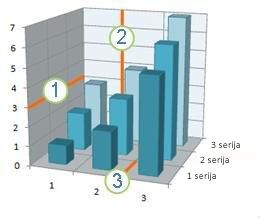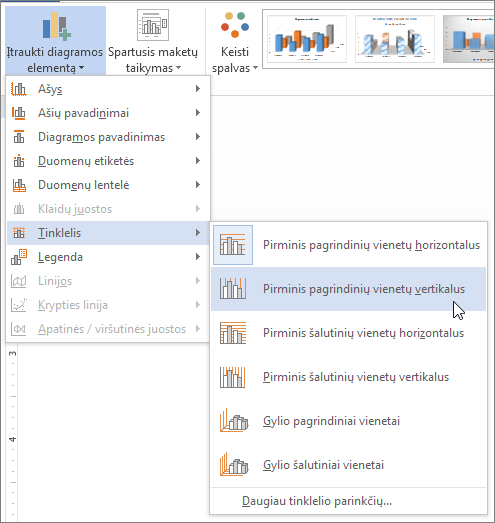Norėdami, kad diagramos, kuriose rodomos ašys, duomenis skaityti būtų lengviau, galite rodyti horizontaliąsias ir vertikaliąsias diagramos tinklelio linijas. Tinklelio linijos nusidriekia nuo bet kurių horizontalių ir vertikalių ašių per diagramos braižymo plokštumą. Taip pat galite rodyti gylio tinklelio linijas trimatėse diagramose. Yra pagrindinių ir antrinių reikšmių tinklelio linijos, kurios lygiuojamos su pagrindinėmis ir antrinėmis padalų žymomis ašyse, kai padalų žymos yra rodomos. Negalima rodyti tinklelio linijų tokiose diagramose, kuriose nerodomos ašys, pvz., skritulinėse diagramose ir žiedinėse diagramose.
1 Horizontali tinklelio linija
2 Vertikali tinklelio linija
3 Gylio tinklelio linija
Diagramos tinklelio linijų rodymas
-
Spustelėkite bet kurioje diagramos, į kurią norite įtraukti diagramos tinklelio linijas, vietoje.
-
Skirtuko Dizainas grupėje Diagramos maketai spustelėkite Įtraukti diagramos elementą, nukreipkite pelės žymiklį į Tinklelio linijos, tada pasirinkite norimą rodyti tinklelio linijų parinktį. Galite palaikyti pelės žymiklį ant norimos parinkties, kad galėtumėte peržiūrėti, kaip atrodo tinklelio linijos.
Pastaba: Parinktys gali skirtis priklausomai nuo diagramos tipo. Pavyzdžiui, jei diagrama yra trimatė, matysite gylio tinklelio linijų parinktis, o jei diagramoje yra antrinė horizontalioji ašis, matysite antrinės horizontaliosios ir vertikaliosios tinklelio linijos parinktis.
Diagramos tinklelio linijų slėpimas
-
Spustelėkite bet kurioje diagramos, kurioje norite slėpti diagramos tinklelio linijas, vietoje.
-
Skirtuko Dizainas grupėje Diagramos maketai spustelėkite Įtraukti diagramos elementą, nukreipkite pelės žymiklį į Tinklelio linijos, tada pasirinkite norimą slėpti tinklelio linijų parinktį. Galite palaikyti pelės žymiklį ant norimos parinkties, kad galėtumėte peržiūrėti, kaip atrodo tinklelio linijos.
Taip pat galite pažymėti norimas pašalinti horizontaliąsias ar vertikaliąsias diagramos tinklelio linijas, tada paspauskite DELETE.
Tinklelio linijų įtraukimas arba formatavimas
Jei norite, kad diagramos duomenis skaityti būtų lengviau, galite rodyti horizontaliąsias ir vertikaliąsias diagramos tinklelio linijas, kurios nusidriekia per diagramos braižymo plokštumą. Taip pat galite rodyti gylio tinklelio linijas trimatėse diagramose. Gali būti rodomos pagrindinių ir antrinių reikšmių tinklelio linijos, kurios lygiuojamos su pagrindinėmis ir antrinėmis padalų žymomis ašyse, kai padalų žymos yra rodomos.
-
Šis veiksmas taikomas tik "Word", skirtai "Mac": meniu Rodymas spustelėkite Spaudinio maketas.
-
Spustelėkite diagramą, tada – skirtuką Diagramos dizainas.
-
Spustelėkite Įtraukti diagramos elementą > Tinklelis.
-
Pasirinkite ašį, kuriai norite taikyti tinklelio linijas arba spustelėkite Daugiau tinklelio parinkčių, kad atidarytumėte sritį Didžiojo tinklelio formatavimas. Galite keisti linijos skaidrumą, įtraukti rodyklių ir taikyti šešėlio, švytėjimo ir švelnios briaunos efektus.
Atsižvelgiant į duomenų lentelės ar diagramos tipą, kai kurių tinklelio parinkčių gali nebūti.